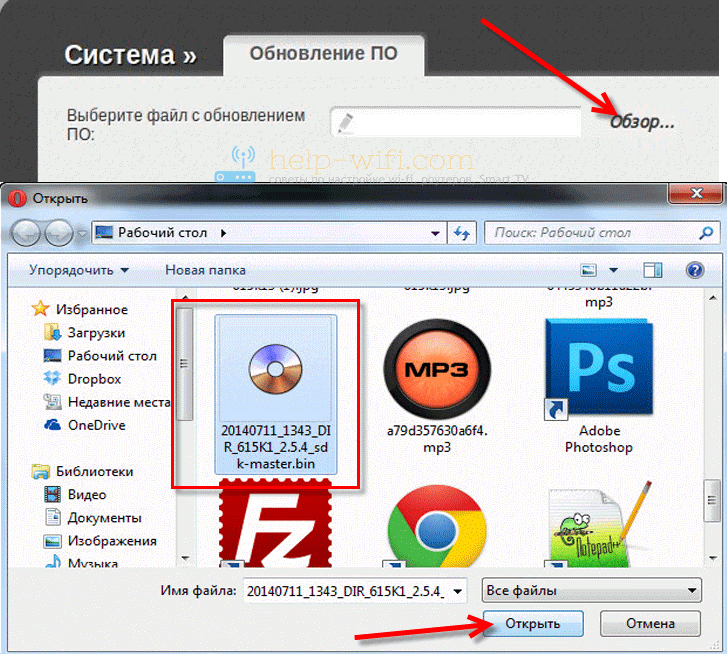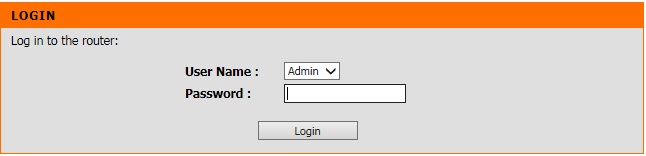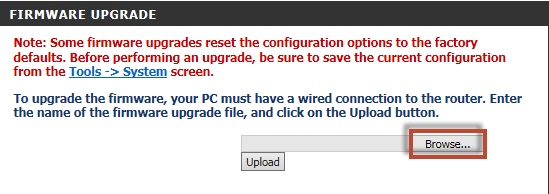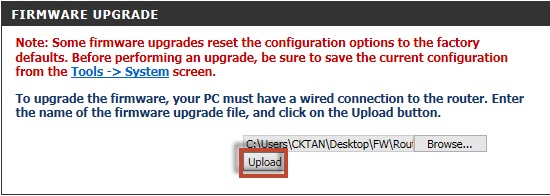Внесенные изменения
Версия ПО:
2020.12.30-10.58_DIR_615S_3.0.6_release.bin
Список улучшений:
1. Улучшена стабильность работы беспроводной сети.
2. Системные доработки.
3. Доработки web-интерфейса.
Важно:
1. После сброса к заводским настройкам по умолчанию пароль к wi-fi сети — WPS PIN, указанный на стикере устройства.
2. Пароль для доступа на интерфейс не может совпадать с логином (admin). При первом подключении устройство потребует сменить пароль по умолчанию.
3. Для применения нового функционала необходимо сбросить устройство к заводским настройкам.
Внесенные изменения
Версия ПО:
2019.03.21-13.08_DIR_615S_3.0.5_release
Добавленный функционал:
1. Включена возможность одновременной работы IGMP и UDPXY.
2. Добавлена возможность исключать 12 и 13 каналы из механизма автовыбора канала.
Список улучшений:
1. Улучшена стабильность работы беспроводной сети.
2. Улучшен алгоритм работы функции WPS.
3. Доработан алгоритм работы Интеллектуального распределения wifi клиентов (Роуминг).
4. Доработки web-интерфейса.
Важно:
1. После сброса к заводским настройкам по умолчанию пароль к wi-fi сети — WPS PIN, указанный на стикере устройства.
2. Пароль для доступа на интерфейс не может совпадать с логином (admin). При первом подключении устройство потребует сменить пароль по умолчанию.
3. Для применения нового функционала необходимо сбросить устройство к заводским настройкам.
Внесенные изменения
Версия ПО:
2017.12.14-13.27_DIR_615S_3.0.4_release
Добавленный функционал:
1. Добавлена возможность ограничения скорости передачи данных для клиентов беспроводной сети.
2. Добавлен функционал периодического сканирования для автовыбора беспроводного канала.
3. Добавлена возможность использования правил URL-фильтра для отдельных клиентов.
Список улучшений:
1. Исправлены уязвимости протокола WPA2 — Key Reinstallation Attacks.
2. Улучшена стабильность L2TP соединения.
3. Системные доработки.
Важно:
1. После сброса к заводским настройкам по умолчанию пароль к wi-fi сети — WPS PIN, указанный на стикере устройства.
2. Пароль для доступа на интерфейс не может совпадать с логином (admin). При первом подключении устройство потребует сменить пароль по умолчанию.
3. Для применения нового функционала необходимо сбросить устройство к заводским настройкам.
Внесенные изменения
Версия ПО: 2017.10.03-15.17_DIR_615S_3.0.3_release.bin
Добавленный функционал:
1. Добавлена функция резервирование WAN.
Список улучшений:
1. Доработки web-интерфейса.
2. Улучшена стабильность PPTP/L2TP/IPoE соединений.
3. Улучшена стабильность работы IPTV.
3. Улучшена стабильность и скорость беспроводной сети.
4. Системные доработки.
Важно:
1. После сброса к заводским настройкам по умолчанию пароль к wi-fi сети — WPS PIN, указанный на стикере устройства.
2. Пароль для доступа на интерфейс не может совпадать с логином (admin). При первом подключении устройство потребует сменить пароль по умолчанию.
3. Для применения нового функционала необходимо сбросить устройство к заводским настройкам.
Внесенные изменения
Версия ПО:
2017.06.26-13.41_DIR_615S_3.0.2_release.bin
Добавленный функционал:
1. Добавлено отображение загрузки CPU и RAM на устройстве.
2. Добавлены дополнительные настройки в разделах Пинг и Трассировка.
3. Добавлена возможность назначения произвольного имени хоста для IP-адреса в локальной сети.
4. Добавлена возможность блокирования URL-фильтром HTTPS-трафика.
Список улучшений:
1. Доработки web-интерфейса.
2. Улучшена стабильность PPTP/L2TP/PPPoE соединений.
3. Улучшена стабильность и скорость беспроводной сети.
4. Улучшена стабильность DHCP-сервера на роутере.
5. Системные доработки.
6. NTP включен по умолчанию.
Важно:
1. После сброса к заводским настройкам по умолчанию пароль к wi-fi сети — WPS PIN, указанный на стикере устройства.
2. Пароль для доступа на интерфейс не может совпадать с логином (admin). При первом подключении устройство потребует сменить пароль по умолчанию.
3. Для применения нового функционала необходимо сбросить устройство к заводским настройкам.
Внесенные изменения
Версия ПО:
2017.03.22-17.33_DIR_615S_3.0.1_release.bin
Список улучшений:
1. Улучшена стабильность беспроводной сети.
2. Улучшена производительность беспроводной сети.
3. Улучшена стабильность L2TP соединения.
Важно:
1. После сброса к заводским настройкам по умолчанию пароль к wi-fi сети — WPS PIN, указанный на стикере устройства.
2. Пароль для доступа на интерфейс не может совпадать с логином (admin). При первом подключении устройство потребует сменить пароль по умолчанию.
3. Для корректной работы функционала необходимо сбросить устройство к заводским настройкам.
Внесенные изменения
Версия ПО:
2016.12.22-13.46_DIR_615S_3.0.0_release.bin
Добавленный функционал:
1. Новый web-интерфейс «Anweb».
2. Добавлена возможность настройки устройства в режимах «Маршрутизатор», «Точка доступа», «Повторитель», «Повторитель WISP», «Клиент» с помощью Мастера начальной настройки.
3. Добавлена возможность создания VPN-соединений через другие соединения.
4. Добавлен функционал периодического сканирования для автовыбора беспроводного канала.
5. Добавлено отображение загрузки CPU и RAM на устройстве.
6. Добавлен расширенный мастер настройки IPTV.
Список улучшений:
1. Исправлена работа функционала DNS relay.
2. Улучшена стабильность PPTP/L2TP соединений.
3. Улучшена работа сервисов IPTV.
4. Улучшен функционал интеллектуального распределения wi-fi клиентов (роуминг).
Важно:
1. После сброса к заводским настройкам по умолчанию пароль к wi-fi сети — WPS PIN, указанный на стикере устройства.
2. Пароль для доступа на интерфейс не может совпадать с логином (admin). При первом подключении устройство потребует сменить пароль по умолчанию.
3. Для корректной работы функционала необходимо сбросить устройство к заводским настройкам.
Внесенные изменения
Версия ПО:
20160712_1605_DIR_615S_2.5.9_sdk-master.bin
Список улучшений:
1. Исправлен функционал TR-069.
Важно:
1. После сброса к заводским настройкам по умолчанию пароль к wi-fi сети — WPS PIN, указанный на стикере устройства.
2. Пароль для доступа на интерфейс не может совпадать с логином (admin). При первом подключении устройство потребует сменить пароль по умолчанию.
3. Для применения нового функционала необходимо сбросить устройство к заводским настройкам.
Внесенные изменения
Версия ПО:
20160518_1706_DIR_615S_2.5.8_sdk-master.bin
Добавленный функционал:
1. Принудительная смена SSID.
2. Добавлен функционал UDPXY.
3. Добавлен функционал гостевой сети.
4. Добавлено отображение статистики передачи данных по LAN-портам.
5. Добавлена возможность ограничения передачи трафика между беспроводными клиентами одного SSID (изоляция клиентов).
6. Добавлена возможность ограничения скорости передачи данных для беспроводной сети.
7. Добавлена возможность ограничения исходящей скорости на портах.
8. Добавлена возможность ручного ввода DNS.
9. Добавлена возможность включить проброс IPSec.
10. Добавлен функционал интеллектуального распределения wifi клиентов (роуминг).
Список улучшений:
1. Доработки web-интерфейса.
2. Улучшена стабильность PPTP/L2TP/PPPoE соединений.
3. Улучшена стабильность беспроводной сети.
4. Улучшена стабильность сервисов IPTV.
5. Исправлен механизм автоматического изменения канала в режиме WiFi-клиент.
6. Изменение логики проверки статуса подключения к сети в режиме WiFi-клиент.
7. Системные доработки.
Важно:
1. После сброса к заводским настройкам по умолчанию пароль к wi-fi сети — WPS PIN, указанный на стикере устройства.
2. Пароль для доступа на интерфейс не может совпадать с логином (admin). При первом подключении устройство потребует сменить пароль по умолчанию.
3. Для применения нового функционала необходимо сбросить устройство к заводским настройкам.
4. В конфигурации по умолчанию удалено соединение Dynamic IPv6.
Внесенные изменения
Версия ПО:
20151229_1714_DIR_615S_2.5.6_sdk-master.bin
Добавленный функционал:
1. Добавлена возможность ограничения скорости передачи данных для беспроводной сети.
2. Добавлена индикация при перезагрузке устройства, при обновлении ПО.
3. Добавлена возможность настройки скорости, режима дуплекса и включения/отключения контроля потока по портам.
4. Добавлен функционал YandexDNS.
5. Добавлена возможность доступа к веб-интерфейсу по протоколу HTTPS.
6. Добавлена поддержка протокола IPV6. Добавлены соединения IPv6 PPPoE, PPPoE Dual Stack, динамический IPv6.
Список улучшений:
1. Переработан MAC-фильтр на wifi.
2. Ширина канала по умолчанию 40MHz.
3. Доработан функционал перенаправления на страницы ошибок в браузере при некорректных настройках устройства.
4. Улучшена стабильность PPTP/L2TP соединений.
5. Улучшена работа сервисов IPTV.
6. Исправлен функционал NTP.
7. Доработки web-интерфейса.
8. Системные доработки.
Важно:
1. После сброса к заводским настройкам по умолчанию пароль к wi-fi сети — WPS PIN, указанный на стикере устройства.
2. Пароль для доступа на интерфейс не может совпадать с логином (admin). При первом подключении устройство потребует сменить пароль по умолчанию.
3. Для применения нового функционала необходимо сбросить устройство к заводским настройкам.
Wi-Fi роутер D-Link DIR-615 (страничка роутера) пользуется большой популярностью среди покупателей, а значит, инструкция по обновлению прошивки на D-Link DIR-615 будет популярной и актуальной. Хороший роутер, с отличным сочетанием цена/качество. Для организации домашней Wi-Fi сети, этот роутер просто идеальный.
После покупки маршрутизатора (не только DIR-615), на нем может быть установлена устаревшая версия программного обеспечения (прошивка). Это не страшно, но перед настройкой роутера лучше всего обновить прошивку на нем до новой версии. Да и если роутер у вас уже работает длительное время, то возможно, что уже появилась более новая версия прошивки, и ее лучше обновить. Или, вы заметили какие-то проблемы в работе интернета через маршрутизатор: частые обрывы сети, проблемы в работе отдельных функций и т. д.
Как я уже писал выше, если вы только что купили роутер, то программное обеспечение лучше установить новое. Если роутер работает, и работает хорошо, и вы не очень разбираетесь в этих делах, то лучше ничего не трогать. Работает, пускай работает. Но, в обновлении ПО, нет ничего страшного и сложно.
Да, если не следовать инструкциям, то можно превратить ваш маршрутизатор в кирпич. Еще, если у вас уже все настроено, то после прошивки нужно будет заново указать все параметры. Если вы не уверены что сможете это сделать, то лучше оставить все как есть.
Новая прошивка может иметь в себе много улучшений, и новых функций, которые хорошо повлияют на работу маршрутизатора. И, возможно, появляться новые функции. Так же, может быть новое оформление панели управления.
Скачиваем прошивку для D-Link DIR-615
Первым делом, нам нужно узнать ревизию (аппаратную версию) нашего роутера и скачать прошивку на компьютер.
Узнаем аппаратную версию D-Link DIR-615
Возьмите свое устройство и посмотрите на наклейку, которая находится снизу. Там должна быть указан модель и аппаратная версия. Выглядит это вот так:

Запоминаем какая у нас аппаратная версия и заходим на сервер компании D-Link по ссылке http://ftp.dlink.ru/pub/Router/DIR-615/Firmware/. Там выбираем нашу версию. В моем случае, это «K».


Нам нужно просто нажать на этот файл, и сохранить его на компьютер. В такое место, что бы вы смогли его потом найти. Например, на рабочий стол.

Обновляем прошивку на DIR-615
Необходимо знать:
1. Следите за тем, что бы прошивка, которую вы скачаете, точно подходила для вашей модели маршрутизатора. Обратите внимание на ревизию устройства (писал об этом выше).
2. Обновлять программное обеспечение можно только по сетевому кабелю. При подключению по Wi-Fi — нельзя.
3. Не выключайте маршрутизатор во время прошивки. Следите за тем, что бы не задеть кабель питания и сетевой кабель.
Тут еще прикол в том, что у DIR-615 есть где-то 4 разных панели управления. Я имею введу, что они разные на вид. И написать универсальную инструкцию очень сложно, по сравнению с обновлением прошивки на Tp-Link. Там настройки на всех устройствах одинаковые. Я постараюсь показать на примере самых популярных панелей управления.
Подключаем маршрутизатор к компьютеру по сетевому кабелю (LAN)
Берем наш роутер, и подключаемым его к компьютеру (или ноутбук) по сетевому кабелю. Небольшой кабель должен быть в комплекте с роутером. Если этот компьютер раньше подключался по Wi-Fi, то обязательно отключите беспроводное соединение. Убедитесь в том, что маршрутизатор к компьютеру подключен только по сетевому кабелю.
Открываем любой браузер и в адресной строек набираем адрес 192.168.0.1. Переходим по нему. Появится запрос логина и пароля на доступ к настройкам. Если вы их уже меняли, то указывайте те, которые установили. Если не меняли, то вводим стандартные — admin и admin.
Вот мы и попали в панель управления нашим роутером. Теперь, нам нужно просто залить прошивку. Если у вас настройки на вид темные (такие как на скриншоте ниже), то нажмите на кнопку Расширенные настройки, затем на вкладке Система нажмите на кнопку вправо и выберите Обновление ПО.


Или вот так:


Автоматическое обновление прошивки через интернет на D-Link
Если на вашем роутере уже настроен интернет, то вы можете обновить прошивку намного проще. Не нужно искать и скачивать файл прошивки на компьютер, роутер все сделает сам.
Внимание. Если вы не найдете в настройках своего роутера возможность автоматического обновления ПО, или ваша панель управления будет отличаться от той, которая будет на скриншотах ниже, то сначала обновите ПО до последней версии способом, который я описывал выше.
После входа в настройки роутера D-Link, вы сразу можете видеть сообщение о том, что есть новая версия прошивки.
Можно сразу нажать на ссылку Обновить. Подтвердите обновление нажав кнопку Да.
Появится надпись с предупреждением, и начнется процесс обновления прошивки. В процессе может появится окно с просьбой два раза указать пароль для входа в настройки роутера. Придумайте и укажите его.
После обновления прошивки, может изменится панель управления (как же я этого не люблю). Например, после обновления моего D-link DIR-615/A к версии 2.5.20 все выглядит вот так:
В новой версии, обновление прошивки на D-Link делается уже так:
Ну почему не сделать одну версию панели управления и просто улучшать ее. Так же было бы намного проще для обычных пользователей. А так куча разных инструкций, а панели управления нигде не совпадают.
Все, пошивка нашего DIR-615 успешно завершена. На нем установлена самая новая версия программного обеспечения.
How to update firmware
Step 1: Open a web browser and enter http://192.168.0.1 on the address bar.
Step 2: Enter your Admin Password in the field provided. If you have not changed the password from the default setting, the password field is to be left blank. Click LogIn.
Step 3: Click on Tools Tab then click on Firmware on the left hand side.
Step 4: Under Firmware Upgrade, Click on Browse button to locate the file
Step 5: On Choose File Upload window, Select the firmware file to be uploaded to the router then, Click on Open button.
Step 6: After you click on Open Button it will go back to the Upgrade Firmware page. Click on Upload button to process with the firmware update.
Step 7: A message dialog box will appear asking do you really want to upgrade the firmware. Click on OK button to proceed.
Step 8: Login page of the router will come up. Try to login and verify if the firmware of the router has been successfully upgraded.
Сергей Ефимов
28 марта, 2017
Роутер D-Link DIR-615 широко распространен среди пользователей. Подробную информацию о нем рассказывает страничка роутера. Исходя из этого, будет необходимым и актуальным предоставить полные данные о том, как производится обновление прошивки данного оборудования. Данная модель отличается удачными характеристиками и подходит для организации беспроводного соединения в домашних условиях. Про него можно с уверенностью сказать – сочетания цена качество.
Когда покупается роутер, на нем уже будет установлена прошивка. В зависимости от даты выпуска, это может быть новый или устаревший релиз. Значения, какое ПО установлено в коробочке, не имеет. Если Вы придерживаетесь требований к установке последних релизов, тогда перед настройкой роутера просто обновите его. Аналогично, если оборудование эксплуатируется длительное время, а обновление не производилось, прошивка может устареть. В некоторых случаях, если возникают сбои работы интернета, производители рекомендуют заменить релиз на последний стабильный.
В целом опытные пользователи советуют для нового оборудования производить замену ПО сразу, а вот для стабильно работающих длительное время устройств оставлять старую версию, особенно если в обновлении нужды нет.
Также необходимо отметить, что при обновлении следует четко соблюдать инструкцию. Если совершить ряд ошибок, то обратного пути может и не быть, в итоге роутер превратится в кирпич. После загрузки новой версии прошивки все данные по настройке сети придется ввести заново. Если нет полной уверенности, что Вы сможете произвести эти операции, не стоит обновлять ПО.
В новых версиях прошивок часто встречается ряд новых функций, работа сети более отлажена, исправлены баги. Кроме того, вносятся изменения в дизайн и эргономику панели администрирования.
Как узнать версию D-Link DIR-615?
Для того чтобы определить аппаратную версию роутера, необходимо взять само устройство и перевернуть его. На обратной стороне будет располагаться ярлычок, на котором указана необходимая информация. Пример приведен на изображении.
Для данного случая будет необходима информация, которая приводится после слова “Ver.:”. В приведенном примере это K1. Допускаются и другие варианты, например, K2.
После того, как версия определена и запомнена, следует зайти на сервер производителя. Сделать это можно по ссылке ftp.dlink.ru/pub/Router/DIR-615/Firmware/. Там необходимо выбрать нужную версию, в примере – “K”.
Иногда приходится переходить в подпапки.
В директории располагается несколько папок. Обычно это old – предыдущие релизы, beta – версии релизов, которые еще не отлажены. Вам потребуется найти файл, который имеет расширение. bin. Его название будет выглядеть следующим образом: 20140711_1343_DIR_615K1_2.5.4_sdk-master.bin. в имени перечисляется, для какой версии роутера он предназначен, когда был создан, и какая версия прошивки используется. Он чаще всего располагается рядом с папками.
Вам необходимо будет его скопировать на персональный компьютер. Место хранения выбирается произвольно, допускается рабочий стол или каталог программного обеспечения.
Когда процесс сохранения завершен, можно переходить к обновлению прошивки.
Как обновить прошивку роутера D-Link
Перед началом процедуры следует запомнить несколько важных правил.
- Проверьте, чтобы скачанная версия прошивки была точно для вашего роутера. Следует еще раз перепроверить ревизию на коробочке и сопоставить ее с названием ПО.
- Обновление прошивки производится только по кабелю. Производить операцию по вай-фай строго запрещено.
- Устройство во время перепрошивки нельзя выключать. Также следует следить, чтобы было постоянное соединение с сетью и питание. Их отключение приводит к непоправимым результатам.
Для роутера DIR-615 допускается 4 разных дизайна панели настроек. Поэтому привести инструкцию универсальной для всех не получится. В примере будут использованы самые распространенные версии. Намного проще, когда дело происходит с обновлением прошивки на Tp-Link. Он имеют полностью идентичные панели и параметры.
Для начала следует подключить устройство к компьютеру посредством сетевого кабеля. Допускается использовать ноутбук. В базовой комплектации идет кабель небольшой длины. Когда на компьютере ранее было настроено беспроводное соединение, его необходимо отключить. Важно, чтобы соединение было только посредством кабеля.
После этого откройте браузер и войдите в раздел управления по адресу 192.168.0.1. На странице авторизации укажите действующие имя и ключ входа. Они могут быть заданы Вами при изменении параметров или остаться стандартными admin и admin.
Когда загрузилась главная страница панели администрирования, смотрим на ее внешний вид, если она похожа на приведенный ниже рисунок, то следует зайти во вкладку Расширенные настройки. Там будет кнопка Система. Напротив надписи имеются стрелочки вправо. Вам требуется ссылка Обновление ПО.
Если дизайн панели администрирования в светлых тонах, тогда следует выбирать пункт Настроить вручную. Далее действия производятся аналогично. Нужна вкладка Система, раздел Обновление ПО.
Для того чтобы загрузить новую прошивку, необходимо ее выбрать на компьютере. Для этого нажмите кнопку Обзор…. В заданной директории отметьте файл и нажмите на Обновить. Запустится процесс обновления.
Внимательно следим за процессом. Пока высвечивается статус обновления трогать ничего нельзя. Следует дождаться, пока роутер перезагрузится. В среднем следует выждать 4-5 минут. После этого можно обновить страницу браузера. Если операция прошла успешно, то появится новая панель администрирования и предложение сменить данные для доступа.
Можно использовать стандартные значения admin или придумать свои. Главное, чтобы они были записаны в каком-то месте.
После ввода информации можно авторизоваться в панели настроек.
Обновление прошивки в автоматическом режиме
В случае если на роутере настроен интернет, то произвести операцию обновления можно значительно проще. На роутере доступна функция обновления в автоматическом режиме. В таком случае устройство самостоятельно найдет нужную версию прошивки и загрузит ее. Ошибка с выбором неправильного файла будет исключена.
В некоторых случаях в настройках роутера функция обновления может отсутствовать. Либо внешний вид прошивки может отличаться от той, что приводится в примере. В таком случае, следует сначала выполнить обновление до последней доступной на сервере версии ручным способом.
После авторизации в панели администрирования можно увидеть информацию о наличии обновлений. Она появляется каждый раз, когда производитель выпускает стабильную версию.
Если сообщение есть, то можно нажать на кнопку Обновить. После этого потребуется подтвердить операцию кнопкой Да.
Затем появится окно с предупредительным сообщением. Процесс обновления запустится. Аналогично с ручным методом, нужно будет указать новый пароль. Он вводится дважды. Один раз указывает, второй – подтверждается.
После завершения обновления может отличаться внешний вид панели администрирования. При перепрошивке модели D-link DIR-615/A до релиза 2.5.20 внешний вид настроек выглядит следующим образом.
В новой версии обновление доступно во вкладке Система, которая располагается слева.
Пользователи могут запустить процесс вручную, или проверить наличие новых версий автоматически.
В данном случае не совсем понятно, зачем при каждом обновлении прошивки вносятся изменения в дизайн панели администрирования. Существенного улучшения эргономики нет, но неудобство при этом серьезное. Намного выгоднее, если создан один вариант дизайна и ведется исправление багов или отладка работы функций. В зависимости от версии прошивки внешний вид и расположение элементов может отличаться. Теперь вы знаете как обновить прошивку роутера D-Link DIR-615.
Автор
Сергей Ефимов
Дипломированный специалист по безопасности компьютерных сетей. Навыки маршрутизации, создание сложных схем покрытия сетью, в том числе бесшовный Wi-Fi.
MACDATA » D-Link » Как обновить прошивку на роутере D-Link DIR-615? Подробная инструкция
Обновление прошивки на роутере D-Link DIR-615 является важной процедурой, которая позволяет улучшить функциональность устройства, исправить ошибки и уязвимости, а также получить доступ к новым функциям.
В данной статье мы расскажем о том, как безопасно и правильно выполнить обновление прошивки на роутере D-Link DIR-615.
Прежде чем начать обновление прошивки, важно убедиться в том, что у вас установлена последняя версия прошивки для вашего роутера, которую вы можете скачать с официального сайта производителя. Проверьте номер текущей версии прошивки, который можно найти на веб-интерфейсе роутера, обычно в разделе «Настройки» или «Обновление ПО».
Процесс обновления прошивки на роутере D-Link DIR-615 очень прост и состоит из нескольких шагов.
В первую очередь, подготовьте компьютер, подключив его к роутеру с помощью Ethernet-кабеля. Затем откройте веб-браузер и введите IP-адрес вашего роутера в адресную строку.
После этого введите логин и пароль для доступа к веб-интерфейсу роутера.
После успешного входа в веб-интерфейс роутера, найдите раздел «Настройки» или «Обновление ПО» и выберите пункт «Обновить прошивку». Затем выберите файл прошивки, который вы загрузили с официального сайта D-Link, и нажмите кнопку «Обновить».
Подождите, пока процесс обновления прошивки завершится, не отключайте роутер и не перезагружайте компьютер во время процесса обновления. По окончании процесса роутер автоматически перезагрузится.
После перезагрузки роутера, проверьте, что прошивка обновилась успешно, и все функции роутера работают корректно. Убедитесь, что номер версии прошивки изменился на новый.
Теперь ваш роутер D-Link DIR-615 обновлен, и вы можете наслаждаться его новыми возможностями и улучшенной производительностью.
Обновление прошивки на роутере D-Link DIR-615: почему и когда это нужно?
Обновление прошивки на роутере D-Link DIR-615 – важная процедура, которая может улучшить работу устройства и обеспечить его стабильную работу. Прошивка – это программное обеспечение, которое управляет работой роутера и влияет на его функциональность и безопасность.
Когда стоит обновлять прошивку? Во-первых, если вы заметили неполадки в работе роутера, такие как низкая скорость интернета, проблемы с Wi-Fi или периодические сбои в работе устройства. Обновление прошивки может исправить эти проблемы и улучшить стабильность работы роутера.
Во-вторых, обновление прошивки может позволить получить новые функции и возможности, которые не были доступны ранее. Производитель постоянно работает над улучшением своего продукта и выпускает обновления прошивки, чтобы добавить новые функции и улучшить работу роутера.
Наконец, обновление прошивки может быть необходимо для повышения безопасности вашей сети. Производители регулярно реагируют на новые угрозы безопасности и выпускают обновления прошивки, чтобы устранить уязвимости и защитить вашу сеть от потенциальных атак.
Обновление прошивки на роутере D-Link DIR-615 – это простой и быстрый способ улучшить работу устройства и получить новые функции. Следует регулярно проверять наличие обновлений прошивки и устанавливать их своевременно, чтобы быть уверенным в стабильности работы роутера и безопасности вашей сети.
Как подготовиться к обновлению прошивки на роутере D-Link DIR-615?
Прошивка является программным обеспечением, которое контролирует работу роутера и обеспечивает его функционал. Обновление прошивки на роутере D-Link DIR-615 может улучшить его производительность, исправить ошибки и добавить новые функции. Однако, перед тем как обновить прошивку, необходимо выполнить некоторые подготовительные шаги.
1. Проверьте модель роутера и версию прошивки
Прежде чем обновлять прошивку на роутере D-Link DIR-615, убедитесь, что у вас правильная модель роутера и совместимая версия прошивки. Вы можете найти эту информацию на наклейке на задней панели роутера или в его настройках.
2. Создайте резервную копию настроек
Перед обновлением прошивки роутера D-Link DIR-615 рекомендуется создать резервную копию текущих настроек, чтобы в случае возникновения проблем можно было восстановить все предыдущие настройки роутера. Для этого вам может потребоваться зайти в настройки роутера и использовать функцию создания резервной копии.
3. Скачайте последнюю версию прошивки
Перейдите на официальный веб-сайт D-Link и найдите раздел поддержки или загрузок. Найдите свою модель роутера D-Link DIR-615 и скачайте последнюю версию прошивки. Убедитесь, что загруженный файл соответствует вашей модели роутера и версии прошивки.
4. Подключитесь к роутеру
Подключитесь к роутеру D-Link DIR-615 с помощью Ethernet-кабеля или беспроводного подключения. Убедитесь, что у вас есть доступ к роутеру и его настройкам.
5. Отключите файрвол и антивирусное программное обеспечение
При обновлении прошивки роутера D-Link DIR-615 рекомендуется временно отключить файрвол и антивирусное программное обеспечение на вашем компьютере, чтобы избежать возможных проблем с загрузкой и установкой прошивки.
6. Обновление прошивки
Теперь, когда вы подготовились, вы можете приступить к обновлению прошивки на роутере D-Link DIR-615. Для этого у вас должен быть открыт браузер, подключенный к роутеру. Войдите в настройки роутера, найдите раздел обновления прошивки и следуйте инструкциям на экране, чтобы загрузить и установить новую прошивку.
После успешного обновления прошивки роутера D-Link DIR-615 рекомендуется выполнить сброс настроек роутера и настроить его заново с использованием сохраненной резервной копии настроек, чтобы все работало как прежде.
Подробная инструкция по обновлению прошивки на роутере D-Link DIR-615
Шаг 1: Проверьте текущую версию прошивки
Перед началом процесса обновления прошивки на роутере D-Link DIR-615, необходимо узнать, какая версия прошивки установлена на устройстве. Для этого войдите в веб-интерфейс роутера, введя IP-адрес роутера в адресной строке браузера.
После входа в веб-интерфейс, найдите раздел с информацией о прошивке и текущей версией. Запишите эту информацию для дальнейшего сравнения с новой версией прошивки.
Шаг 2: Проверьте наличие новой версии прошивки
Перейдите на официальный сайт D-Link и найдите страницу с поддержкой для роутера D-Link DIR-615. На этой странице вы сможете найти список доступных версий прошивки.
Проверьте, есть ли новая версия прошивки для вашей модели роутера. Если такая версия существует, скачайте ее на компьютер.
Шаг 3: Подготовка к обновлению прошивки
Перед обновлением прошивки рекомендуется выполнить несколько предварительных действий. Полностью отключите антивирусное программное обеспечение и временно отключите брандмауэр для предотвращения возможных проблем во время обновления.
Также рекомендуется подключить роутер к компьютеру с помощью Ethernet-кабеля для более стабильного соединения.
Шаг 4: Обновление прошивки
Откройте веб-интерфейс роутера, введя IP-адрес роутера в адресной строке браузера.
В меню настройки роутера найдите раздел «Обновление прошивки» или «Firmware Upgrade». В этом разделе вы должны найти кнопку «Обзор» или «Browse», с помощью которой можно выбрать скачанную ранее прошивку.
Нажмите на кнопку «Обзор», найдите скачанную прошивку на компьютере и выберите ее. После этого нажмите кнопку «Обновить прошивку» или «Upgrade Firmware». Процесс обновления может занять несколько минут, поэтому не закрывайте окно браузера и не отключайте питание роутера.
По завершении процесса обновления роутер автоматически перезагрузится. После перезагрузки проверьте, что прошивка была успешно обновлена, сравнив ее версию с предыдущей.
Теперь вы знаете, как обновить прошивку на роутере D-Link DIR-615. Обновление прошивки может улучшить работу роутера и добавить новые функции, поэтому регулярно проверяйте наличие новых версий прошивки и обновляйте ее при необходимости.
Ответы на вопросы
Что такое прошивка роутера и зачем ее обновлять?
Прошивка роутера — это программное обеспечение, установленное на устройстве, которое обеспечивает его работу. Обновление прошивки может нести в себе исправления ошибок, улучшения функционала, повышение безопасности и стабильности работы роутера.
Как узнать, нужно ли обновлять прошивку роутера D-Link DIR-615?
Если у вас возникают проблемы с работой роутера, например, частые сбои, медленная скорость передачи данных или проблемы с подключением, то, возможно, обновление прошивки может помочь решить эти проблемы. Также рекомендуется регулярно проверять наличие новых версий прошивки на официальном сайте производителя.
Какие инструменты понадобятся для обновления прошивки роутера?
Для обновления прошивки роутера вам понадобится компьютер с доступом в интернет, кабель Ethernet для подключения компьютера к роутеру, а также сам файл прошивки, который можно скачать с официального сайта производителя.
Как скачать последнюю версию прошивки для роутера D-Link DIR-615?
Для скачивания последней версии прошивки для роутера D-Link DIR-615 необходимо зайти на официальный сайт производителя, найти раздел поддержки или загрузки, выбрать модель вашего роутера и скачать файл с последней версией прошивки.
Как подключить компьютер к роутеру для обновления прошивки?
Для подключения компьютера к роутеру для обновления прошивки вам необходимо вставить один конец Ethernet-кабеля в разъем LAN на задней панели роутера, а другой конец кабеля — в сетевую карту вашего компьютера.
Как запустить процесс обновления прошивки на роутере D-Link DIR-615?
Для запуска процесса обновления прошивки на роутере D-Link DIR-615 вам нужно открыть веб-браузер на компьютере, ввести IP-адрес роутера (обычно 192.168.0.1 или 192.168.1.1) в адресной строке, ввести логин и пароль для доступа к настройкам роутера, зайти в раздел обновления прошивки и загрузить туда ранее скачанный файл прошивки.
Как проверить успешность обновления прошивки?
После обновления прошивки рекомендуется перезагрузить роутер. Если роутер успешно перезагрузился и появилось уведомление о успешном обновлении прошивки, то можно считать, что обновление прошло успешно. Также можно проверить версию прошивки в настройках роутера или на официальном сайте производителя.
Что делать, если процесс обновления прошивки был прерван или прошел неуспешно?
Если процесс обновления прошивки был прерван или прошел неуспешно, то в первую очередь рекомендуется попробовать выполнить процедуру обновления еще раз. Если проблема повторяется, то следует обратиться в службу технической поддержки производителя роутера для получения консультации и помощи в решении проблемы.
Можно ли откатиться на предыдущую версию прошивки после обновления?
В большинстве случаев откат на предыдущую версию прошивки невозможен, так как производители обычно не предоставляют такой функционал. Поэтому перед обновлением прошивки рекомендуется тщательно проверить новую версию и убедиться, что она не вызовет проблем в работе роутера.